当用户可以在投影机或计算机上执行示范文档时,你通常可以选择ppt工具来实现,然而,每次打开ppt文件进行演示时,自动播放下一页,结果用户看得很差,如何关闭此ppt的下一个自动播放?接下来,让我们告诉大家ppt取消下一个设置方法的自动播放。
具体方法:
首先,打开ppt并点击上部的“显示”工具栏。
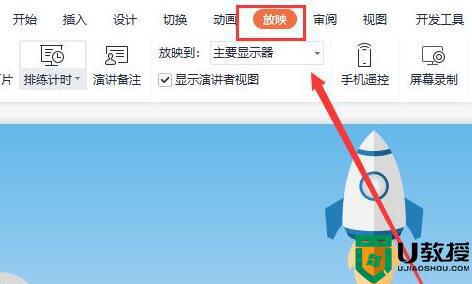
第二步是在那里打开“显示设置”。
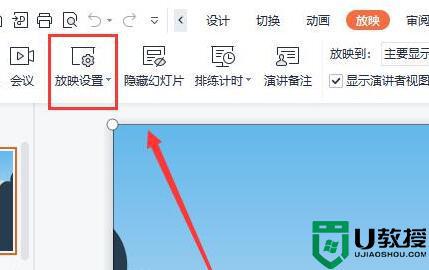
第三步是将卡模式更改为“操作”,然后按“确认”保存下。
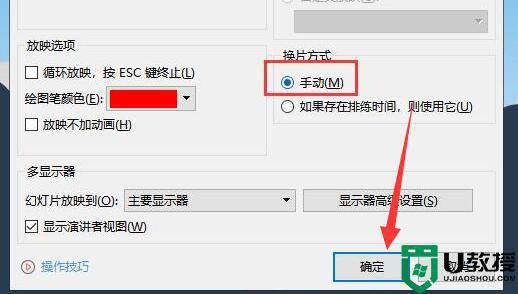
第四步是在顶部找到"更改模式"并将其更改为"当点击鼠标"关闭自动播放。
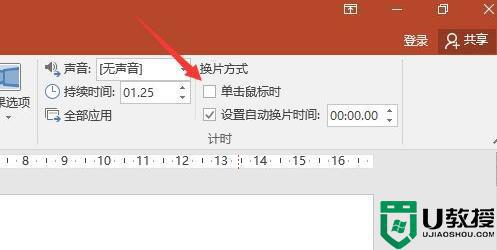
上面是关于ppt取消自动播放的下一个设置方法,如果必要的话,用户可以根据官方的步骤操作,希望能够帮助大家。
